دانلود نرمافزار jmemorize نرم افزار حفظ لغات انگلیسی
دانلود نرم افزار jmemorize نرم افزار حفظ لغات انگلیسی, جعبه لایتنر برای کامپیوتر یا وسیله ای برای مرور لغات و مطالب جدید و حفظ کردن بهتر میباشد . بعد از پرسش و درخواست کاربران گرامی برای معرفی نرم افزار jmemorize امروز تصمیم گرفتیم این نرم افزار رو براتون معرفی کنیم و روش کار با اون رو توضیح بدم و لینک دانلود نرم افزار jmemorize رو هم به همراه روش نصب براتون بزارم تا راحت تر بتونید از این نرم افزار مناسب استفاده کنید . و بهتر بتونید مطالب رو به حافظه بلند مدت خودتون بریزید
زمانی که دانشجوی بودم یا حتی قبل تر در دبیرستان و کنکور، بارها و بارها مجبور بودم تا لغات زیادی رو حفظ کنم و نیاز به روشی برای دوره و مرور در زمانهای مناسب داشتم، هر روز تعدادی لغت را از کتاب های مختلف، انتخاب میکردم و آنها را در دفتر لغات یا روی برگه های مرور یادداشت میکردم و به این صورت، سعی میکردم موارد مختلفی مثل فرمول های ریاضی یا فیزیک یا لغات انگلیسی یا تاریخ ادبیات و چیزای دیگه رو ریزم داخل حافظه بلند مدتم . ( یه جعبه لایتنر هم داشتم ) که البته خیلی هم دوست داشتم بتونم به نرم افزاری چیزی باشه راحت تر بشه مرور ها رو انجام داد و خودش اتوماتیک اونایی که بلد نیستم رو ببره خونه اول و اونایی که بلدم رو ببره خونه بعدی .
اول از همه یه کم راجع به حافظه انسان صحبت کنیم .همونطور که خودتون هم میدانید حافظه انسان، از سه حافظه ۱-کوتاهمدت، ۲-میانمدت و ۳-بلندمدت تشکیل شده است. مثلا، اگر یه چیزی رو همین الان بشنوید میره توی حافظه کوتاه مدت شما و اگه بتونید چند روز بعد هم اونو به یاد بیارید به حافظه میان مدت شما منتقل شده و اگه بعد از چند ماه و سال باز هم اون رو به یاد بیارید یغنی اون نکته به حافظه بلند مدت شما منقل شده .( خدا کنه همه چی رو همون بار اول که میشنوید بره داخل حافظه بلند مدت و لازم به تکرار نباشه ) . تمام اتفاقات روز مره به حافظه کوتاه مدت منتقل میشن و با مرور اون مطلب به حافظه میان مدت انتقال میابند و اگه بیشتر و درست تر مرور کنید میتونید اونها رو به حافظه بلند مدت خودتون هم وارد کنید .
اگه دوست دارید لغتی را برای همیشه به خاطر بسپارید، باید که آن لغت، وارد حافظه بلندمدتتان بکنید . یکی از روشهایی که میتونه موارد مختلف رو به حافظه بلند مدت شما بفرسته ، مرور مطالب به روش لایتنر است که حتما مقاله اون رو داخل وب سایت ما خوندید و کم و بیش، با این روش آشنایی هستید . این روش، اولین بار توسط روزنامهنگار علمی آلمانی، آقای سباستین لایتنر در دهه ۷۰ میلادی برای کار کردن با فلشکارت پیشنهاد شد که بر اساس منحنی فراموشی طراحی شده بود.
بعد از اون با گسترش نرمافزارهای کامپیوتری، نرمافزارهای مختلفی نیز برای شبیهسازی جعبه لایتنر به وجود اومد . بعد از جستجو و امتحان نرم افزار های مختلف به بهترین و کاملترین آنها از نظر من، نرمافزار jMemorize برخوردم. نرمافزار jMemorize یک نرمافزار رایگان و متنباز است که به صورت کامل و خوب، تکنیکهای لایتنر را شبیهسازی میکند . بریم سراغ خود نرم افزار و خود نرم افزار رو بیشتر معرفی کنیم .
راهنمای کار با نرمافزار jMemorize
برای شروع مرور ، ابتدا باید یک دسته برای لغتها انتخاب کنید. مثلا، اگر در حال یادگیری لغتهای کتاب «۱۱۰۰ واژه» هستید، میتوانید با کلیک روی گزینه Add category و تایپ عبارت ۱۱۰۰ در کادر باز شده، دسته لغتهای ۱۱۰۰ را ایجاد کنید:
حال روی گزینه Category tree و سپس روی گزینه ۱۱۰۰ کلیک کنید. برای وارد کردن لغتهای جدید ، بر روی گزینه Add cards کلیک کنید. بعد در کادر بالایی، لغت انگلیسی و در کادر پایینی، معنی فارسی آن را وارد کنید: ( یا هر چیز دیگه مثل فرمول فیزیک یا هر زبان دیگه که دوست داشتید. )
برای وارد کردن لغتها و موارد بیشتر هم کافیه بر روی گزینه Add and create next کلیک کنید و به همین ترتیب تکرار کنید. بعد از اینکه همه لغتهایی که برای امروز امروز مطالعه کرده اید را وارد کردید، روی گزینه Save کلیک کرده و آن را با هر اسمی که خودتون میخواید ، ذخیره کنید. بعد از اون نوبته مرور لغتهاست . برای این کار، روی گزینه Learn کلیک کنید تا پنجره Learn settings باز شود:
به تنظیمات پیشفرض دو تب General و Advanced دست نزنید؛(صرفا پیشنهاد میتونید تست کنید ) اما تنظیمات تب Scheduling یا همان زمانبندی را عوض کنید و بر اساس زمان بندی خودتون اونها رو تغییر بدید. پس با کلیک روی تب Scheduling، در قسمت Schedule Presets، گزینه زمانبندی Exponential را انتخاب کنید. حال روی گزینه Start Session کلیک کنید تا بتونید با نرمافزار، شروع به مرور معنی لغتها کنید .
به طور پیشفرض روش کار نرمافزار jMemorize به این شکل است که «روی» کارتها را به شما نشان میدهد و شما باید معنی آن را بگویید؛ ( دقیقا همون کاری که در جعبه لاینتر هم انجام میشه. ) با زدن دکمه Start Session و دیدن لغت، معنی آن را در ذهنتان حدس میزنید و بعد روی دکمه Show answer کلیک میکنید:
این دکمه رو که بزنید، «پشت» کارت یا همان معنی فارسی لغت و به طور کلی جواب ، نمایش داده میشود؛ بعد نرمافزار از شما میپرسد که آیا جواب را درست حدس زده بودید یا نه. اگر درست حدس زده بودید، روی دکمه Yes و اگر نه، روی گزینه No، کلیک کنید و همین روند را برای لغات دیگر هم تکرار کنید:
بعد از مرور همه لغات نرمافزار، آماری از روند یادگیری را نمایش میدهد و سپس این آمار را به صورت نمودار ستونی در نرمافزار به نمایش در می آید. این نرمافزار تمام کارهای مربوط به زمانبندی مرورها را به صورت اتوماتیک برای شما انجام میدهد و دیگه نیازی نیست که خودتون رو دیگیر زمان مرور بعدی کنید. قبل از اینکه از برنامه خارج شوید هم دوباره روی گزینه Save کلیک کنید تا همه این کارها، ذخیره شود.
یک سری پیشنهادات برای نتیجه بهتر از نرم افزار jmemorize
۱- اگر مثلاً امروز ساعت ۴ بعد از ظهر، مرور رو انجام دادید و بر روی دکمه Learn کلیک میکنید، سعی کنید فردا بعد از ساعت ۴، یعنی مثلاً ساعت ۴:۰۲ مرور بعدی را انجام دهید تا لغتهای دیروز به قسمت مرور امروز شما منتقل شده باشند و لازم نباشد تا پس فردا اونها رو مرر کنید. در غیر این صورت، این لغتها در مرور پسفردا لحاظ میشوند و کار پسفردا را سنگین میکنند.
۲- سر خودتون رو کلاه نزارید . اگه لغتی رو نمیدونستید روی گزینه ی NO کلیک کنید تا بتونید فردا هم دوباره اون لغت رو مرور کنید . اگه این کار رو نکنید میتونم بگم اصلا از این روش نباید استفاده کنید چون ممکنه تا آخرین روز هم همین مشکل رو داشته باشید .
۳- میتونید از مجموعه لغتهای آمادهای که در اینترنت، دوستانتان و یا همراه خود نرمافزار وجود دارد، استفاده کنید ؛ ولی این کار رو نکنید خیلی بهتره و نتیجه بهتری از نرم افزار jmemorize میگیرید .چون اول اینکه ممکنه لغتهایی که دوستانتان در حال یادگیری اونها هستند، برای شما مناسب نباشد و دوم اینکه اگر خودتان لغات رو وارد نرمافزار کنید، بهتر نتیجه میگیرید و روی یادگیری آنها تاثیر مثبتی میگذارد و کمک میکند که بهتر معنی لغتها را به خاطر بسپارید.
۴- اگه املای فونتیک لغت را هم وارد کنید تا با هر بار مرور لغت، املای آن را هم ببینید خیلی بهتره چون تلفظ صحیح رو هم یادتون میمونه . همچنین، علاوه بر نوشتن معنی فارسی لغت، یک یا چند لغت مترادف ساده آن لغت، همراه با دو یا سه جمله خیلی ساده که آن لغت در آن، به کار رفته باشد را نیز در کنار معنی فارسی، وارد کنید؛ چون یکی از اصول یادگیری لغت، این است که آن را در جمله یاد بگیرید.
دانلود نرمافزار jMemorize
نرمافزار jMemorize را میتونید به صورت رایگان و با حجمی در حدود ۴ مگابایت از صفحه رسمی آن دانلود کنید. توجه داشته باشید که نرمافزار jMemorize، یک نرمافزار تحت جاوا است یعنی اینکه اونو با زبان جاوا نوشتن و میتونید هم در ویندوز هم در لینوکس و هم در مکینتاش ( خدا قسمت کنه ) و برای اجرای اون ، باید نرمافزار جاوا را هم نصب کنید. برای اجرای نرم افزار های جاوا باید حتما JRE رو روی سیستم خودتون نصب داشته باشید . اگه ندارید خیلی راحت سرچ کنید دانلود JRE و اونو دانلود کنید ( اگه هم میخواید برنامه نویسی جاوا انجام بدید میتونید JDK رو دانلود و نصب کنید .)
اگه میخواید از نرم افزار موبایلی اون و مخصوص سیستم عامل اندروید استفاده کنید این نرم افزار فقط ورژن دسکتاپ داره و ما در پست های بعدی خودمون نرم افزار های دیگه برای مرور در سیستم عامل های موبایل هم آموزش میدیم . البته میخواستم همینجا توضیح بدم که خیلی طولانی شد و حسش رفت . ان شاءالله این پست هم براتون مفید بوده باشه و راضی بوده باشید . نظر حتما بزارید , اگه نزارید مدیونید 😉 . یا علی


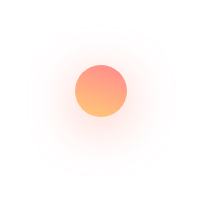



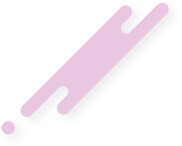
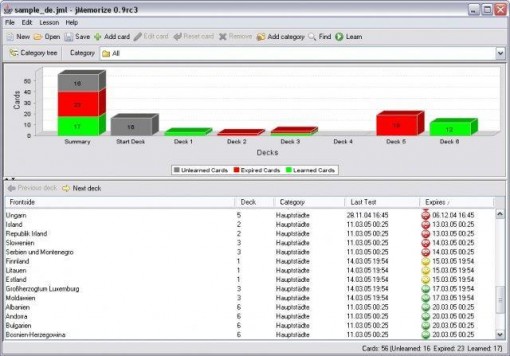
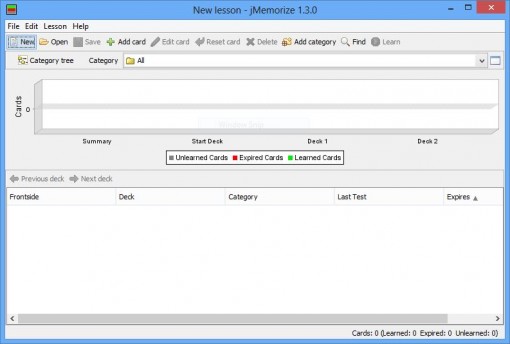
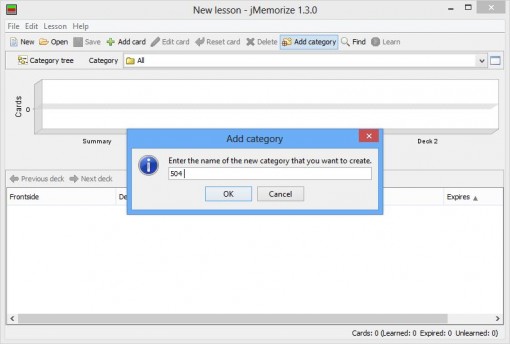
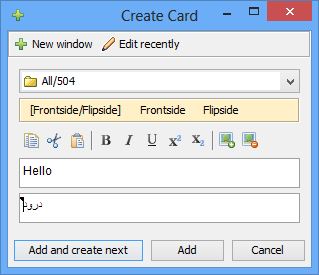
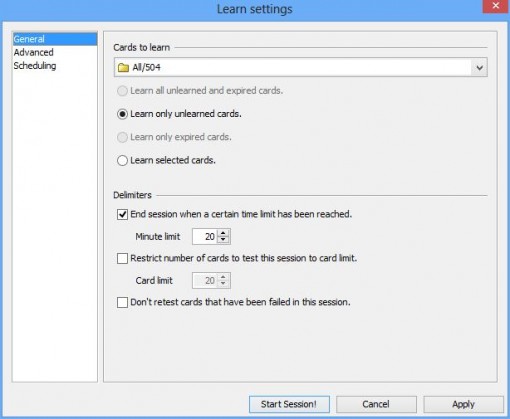
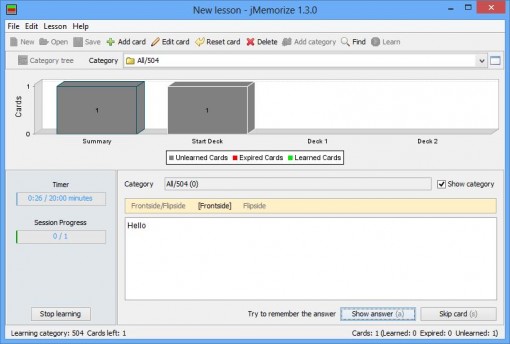
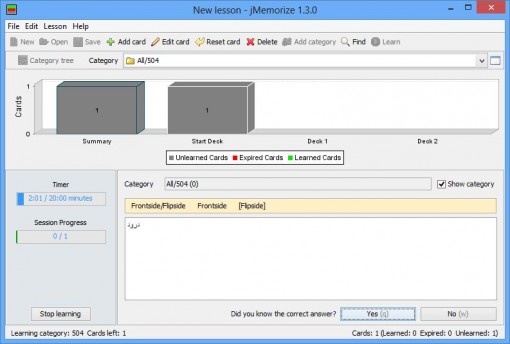


عالی
عالی و بی نقص
خیلی وقته این مشکل مرور و داشتم ممنون از نرم افزار خوبتون
نمیتونم برنامه رو دانلود کنم اصلا توی سایت بیدا نمیشه
سلام چه جوری اجرا میشه .
جاوا ران تایم را هم نصب کردم اما از کجا باید اجرا کرد . راهنمایی کنید لطفا .
باید فایل jar رو اجرا کنید.
سلام
این نرم افزار رو که اجرا میکنم در قسمت ایجاد کارت جدید برای وارد کردن معنی فارسی به مشکل بر میخورم
اصلا فونت فارسی در آن قسمت نوشته نمی شود
ممنون دارم به زبان علاقه مند میشم. دیگه حس نمیکنم در یادگیری ناتوانم
عااااااااااااااااااااااااللللللللللللللیییییییی
ممنون. دمتون گرم
دست حق نگهدارتون
بسیاااار عاااااااالی